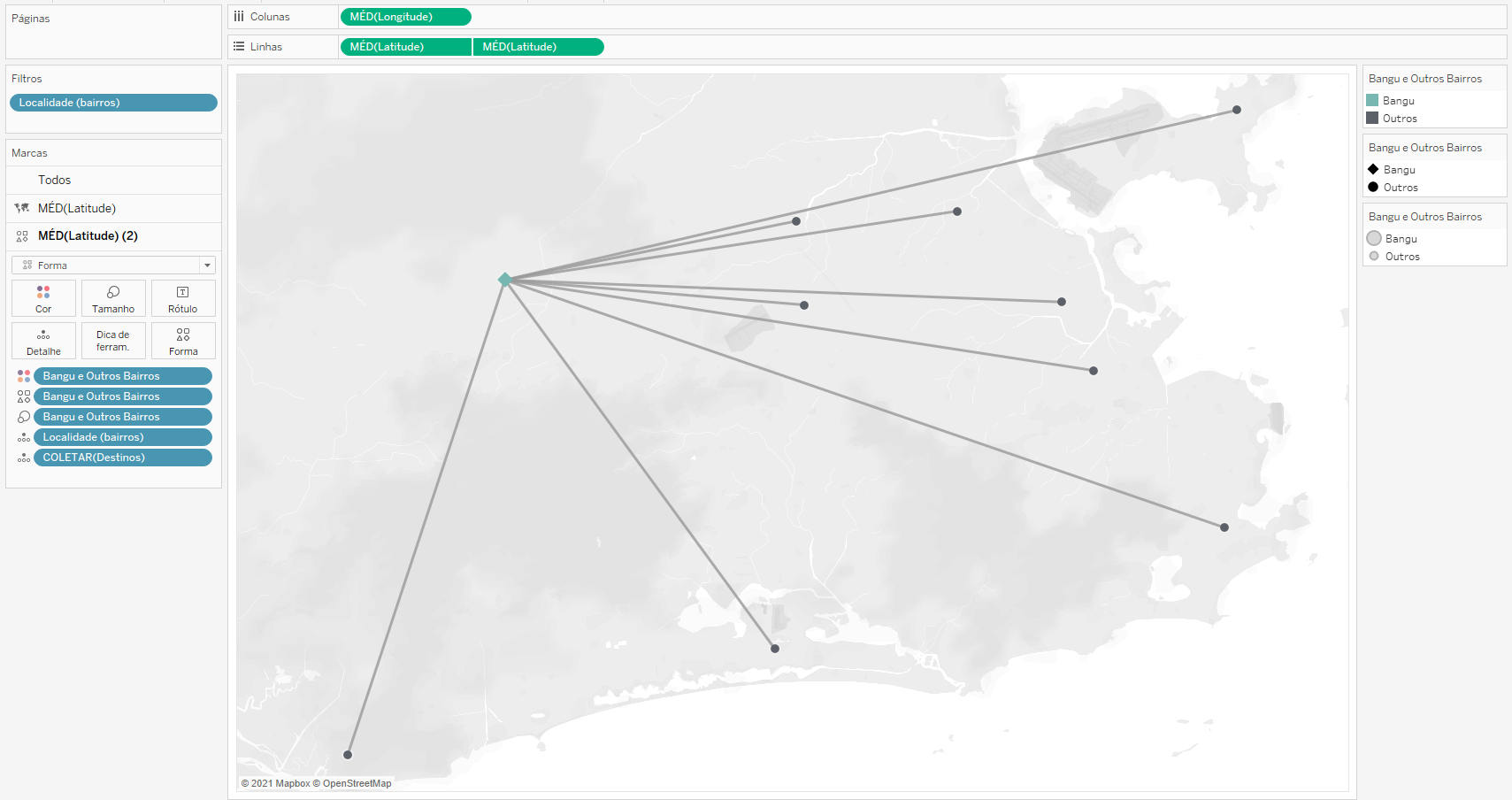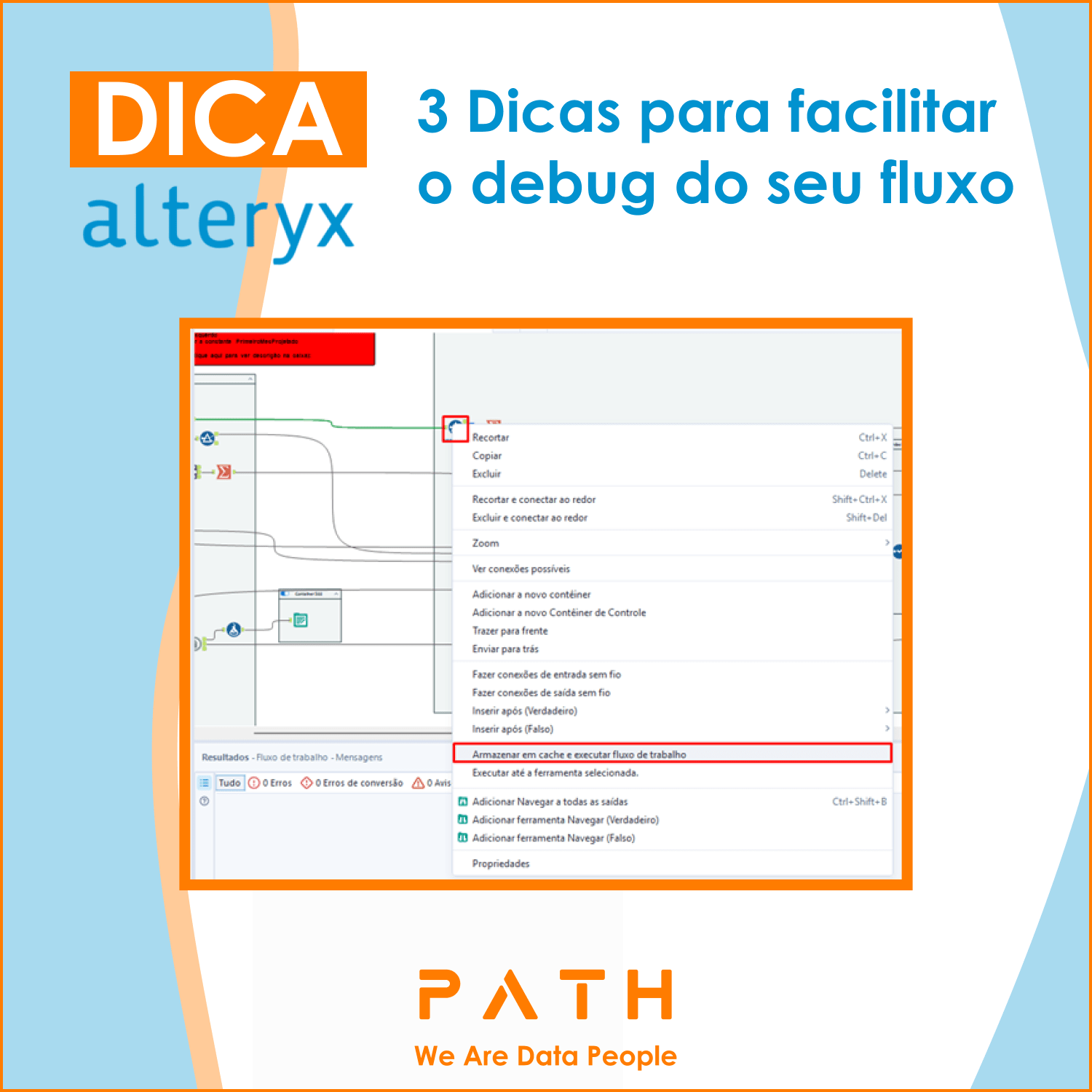O que você vai aprender?
Nesta dica iremos mostrar como criar um mapa que use as funções MAKEPOINT e MAKELINE. O objetivo é plotar um mapa que ligue o bairro de Bangu aos demais bairros da base que iniciam com a letra B. Utilizaremos a base pública de Infrações.
Passo 1: Clique duas vezes no campo geográfico de Latitude. Em seguida clique duas vezes no campo geográfico de Longitude. Repare que um mapa foi plotado com apenas um ponto.
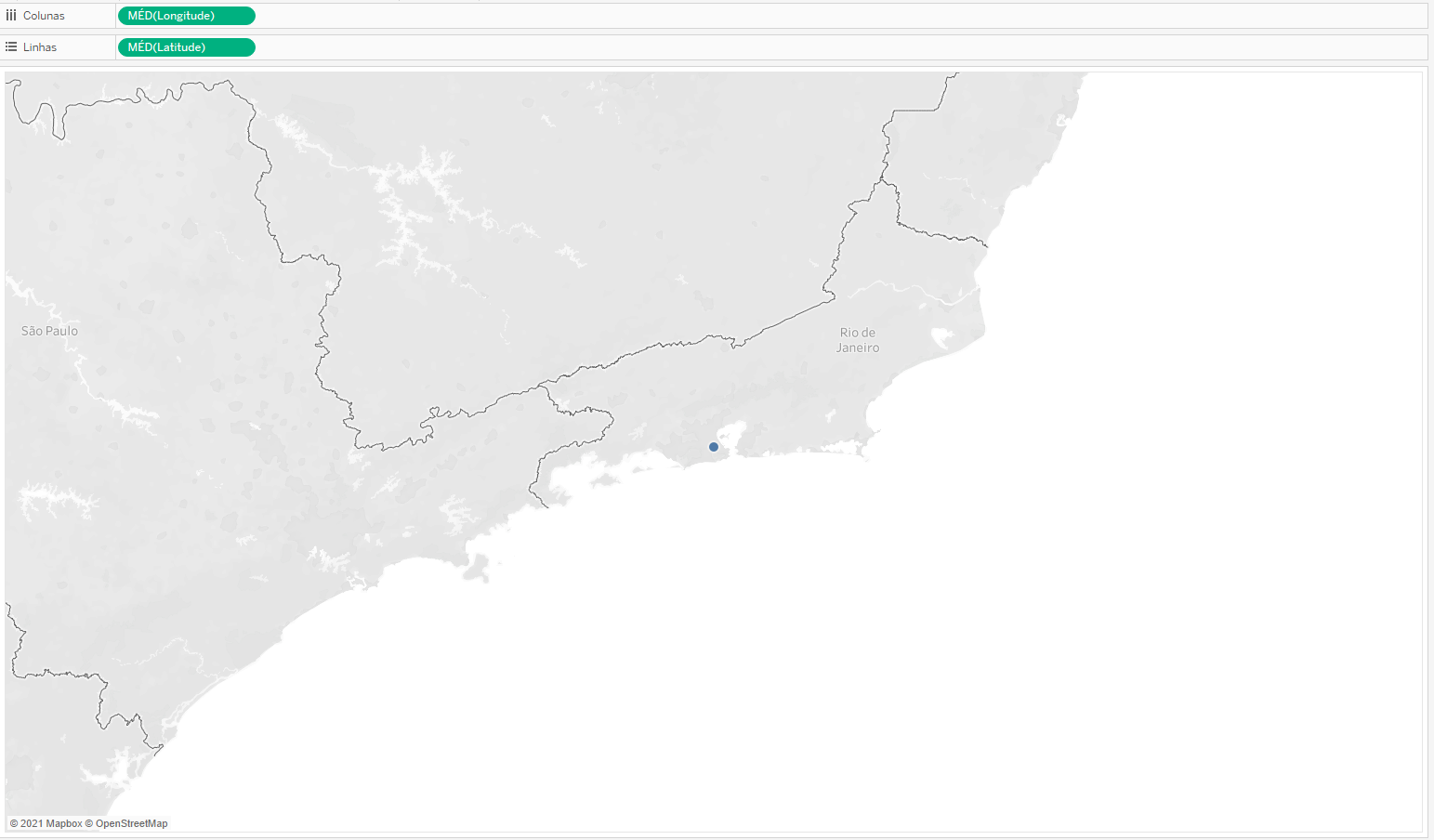
Passo 2: Para detalhar o mapa por bairros, inclua a dimensão Localidade (Bairros) na marca detalhe.
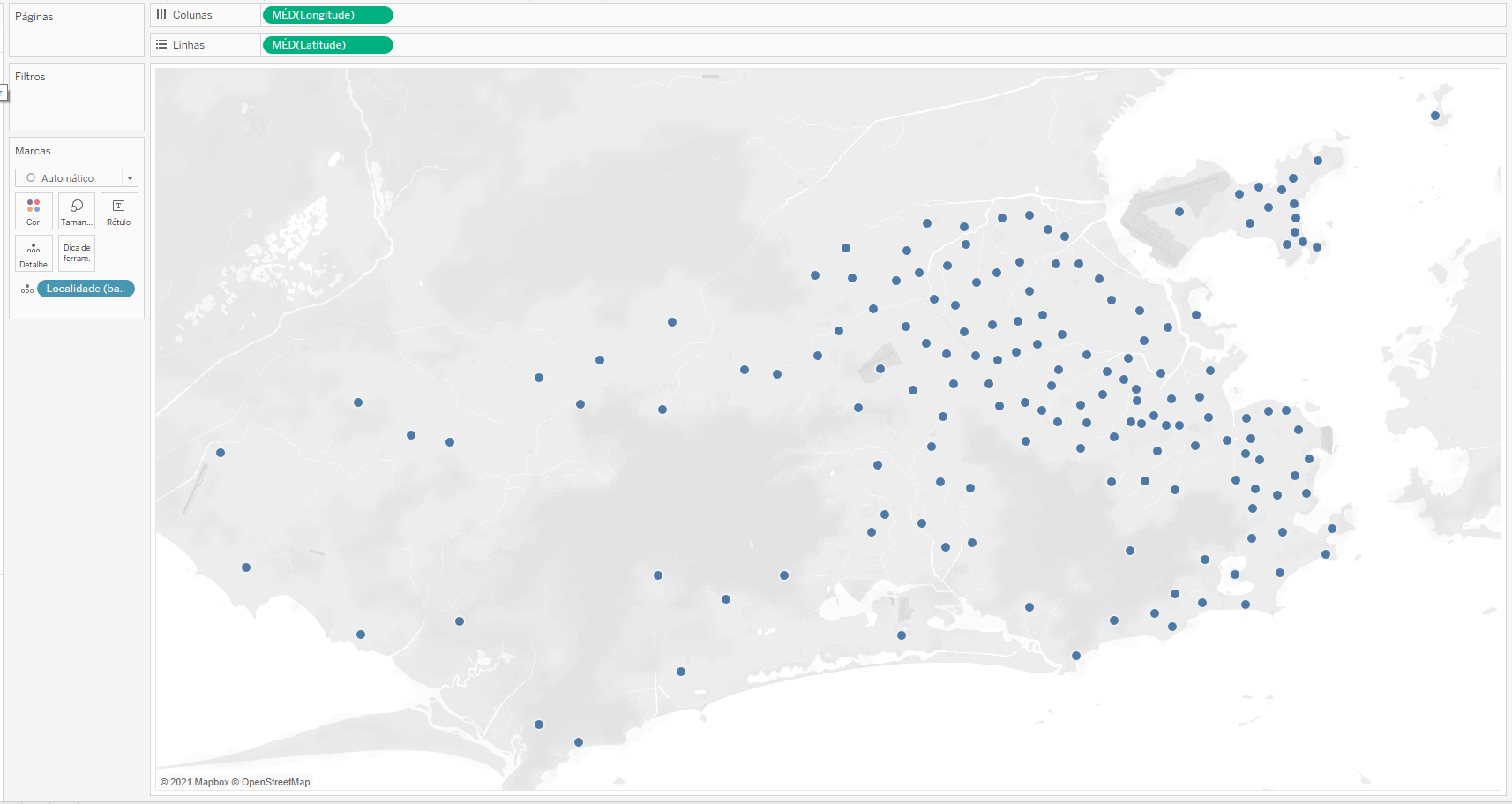
Passo 3: Arraste a dimensão Localidade (Bairros) para filtros e na aba Curinga selecione a opção: Inicia com e escreva B.
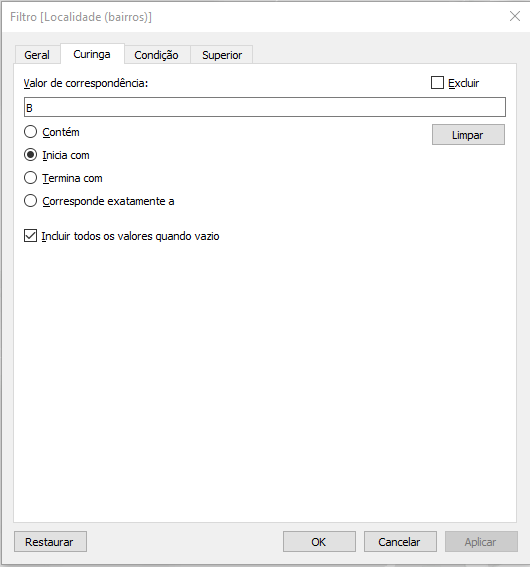
– Repare que o mapa irá mostrar apenas os bairros que iniciam com a letra B.
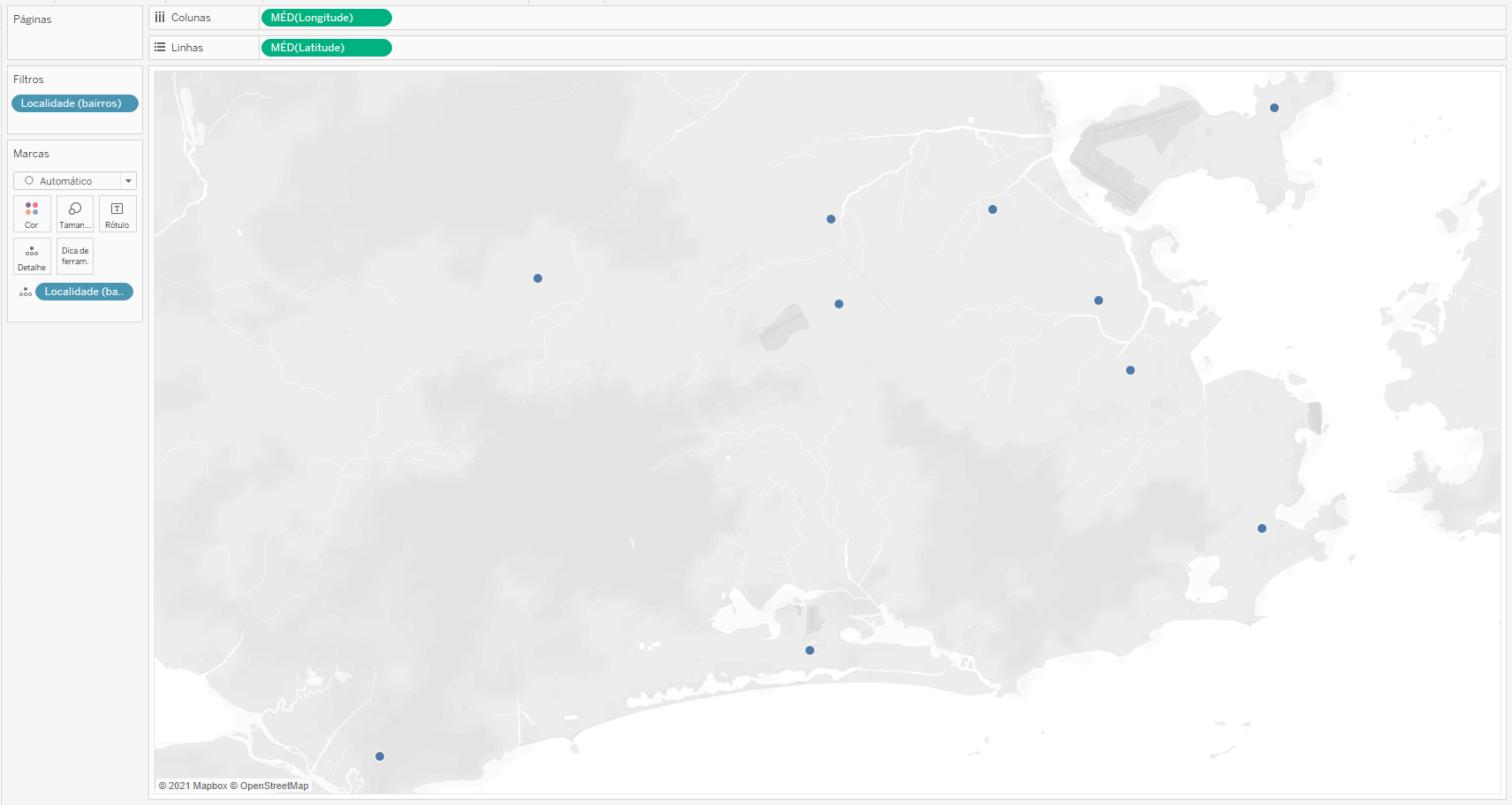
Passo 4: Duplique o campo Latitude, posicionado em linhas, para criar um novo eixo. Repare que dois cartões de marcas irão aparecer. No primeiro cartão de marca selecione Mapa e no segundo cartão de marca selecione Forma
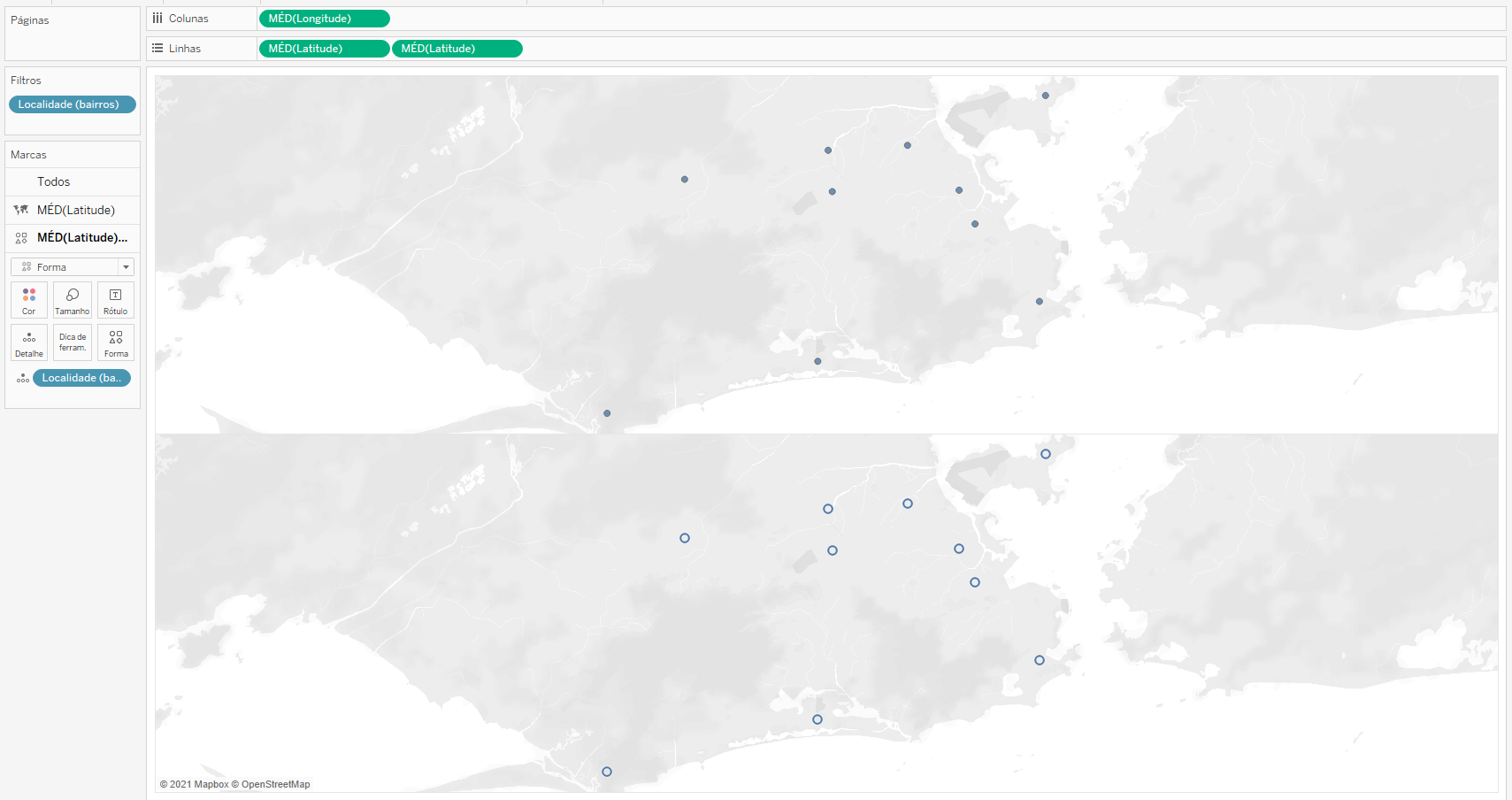
Passo 5: Crie um campo calculado chamado Destinos usando a função MAKEPOINT, esse campo irá retornar pontos no mapa. Inclua-o na marca detalhe do segundo cartão de marcas.
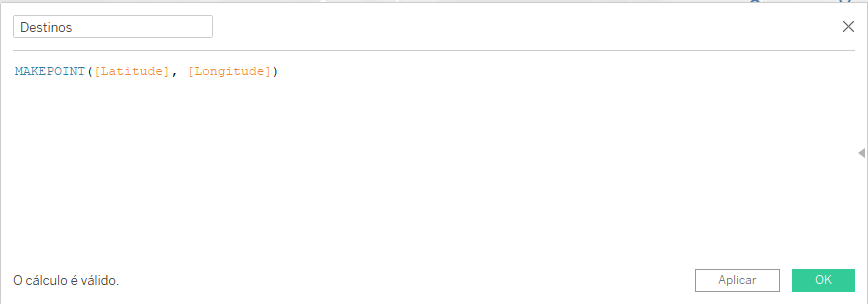
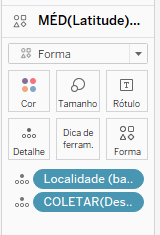
Passo 6: Crie um campo calculado chamado Linhas usando a função MAKELINE. Essa função retorna uma linha a partir de dois pontos (Origem e Destino). Usamos a função MAKEPOINT (-22.8575, -434851) para identificar a origem, que no caso é Bangu (é preciso verificar qual é a Latitude e a Longitude de Bangu) e usamos o campo calculado criado anteriormente chamado Destinos para identificar os destinos.
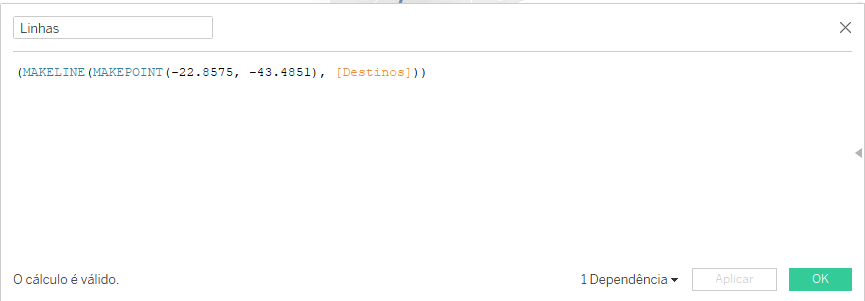
– Em seguida, inclua esse campo calculado na marca detalhe do primeiro cartão de marcas.
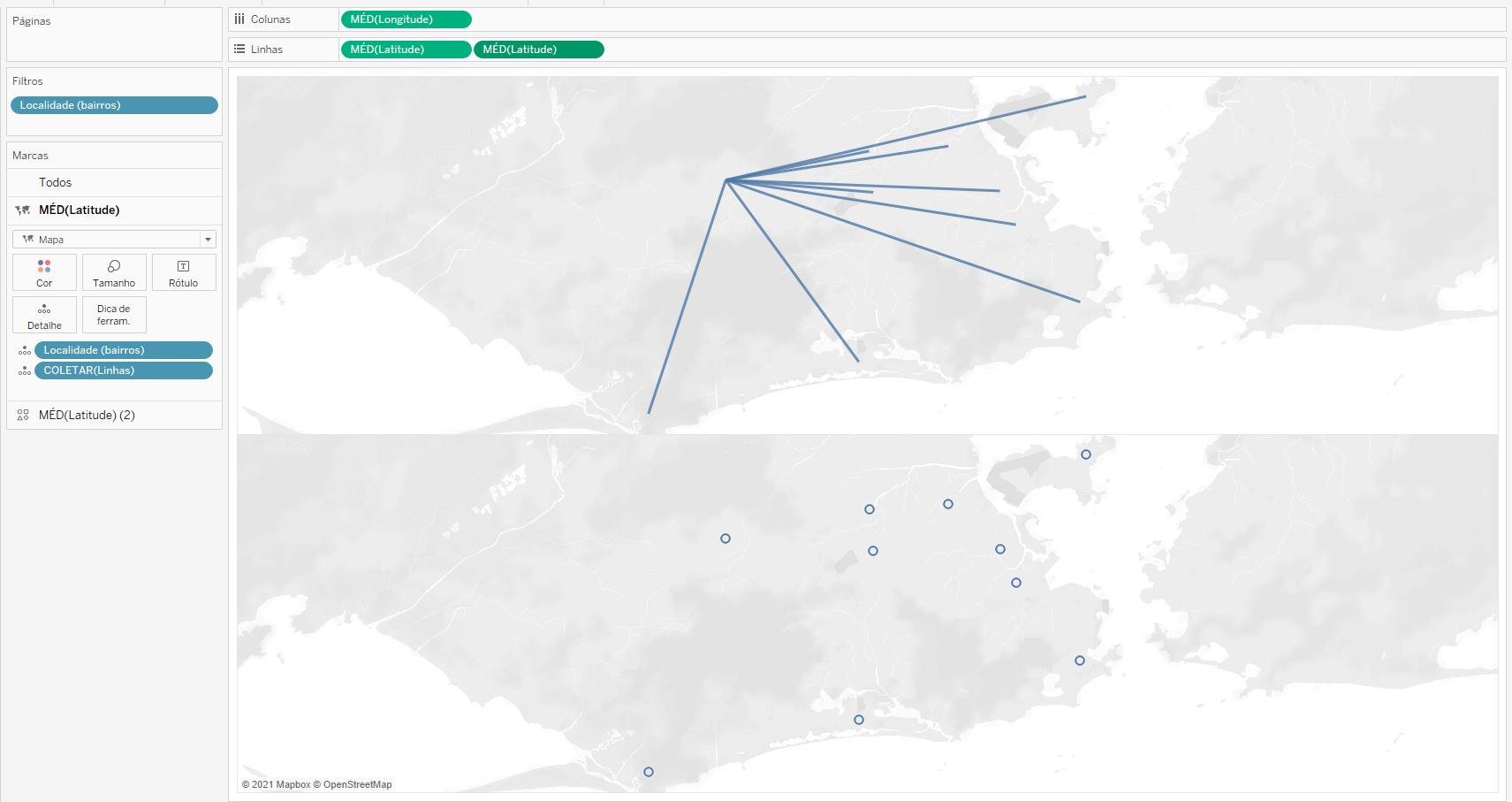
Passo 7: Clique com o botão direito do mouse na Latitude duplicada em linhas e selecione eixo duplo.
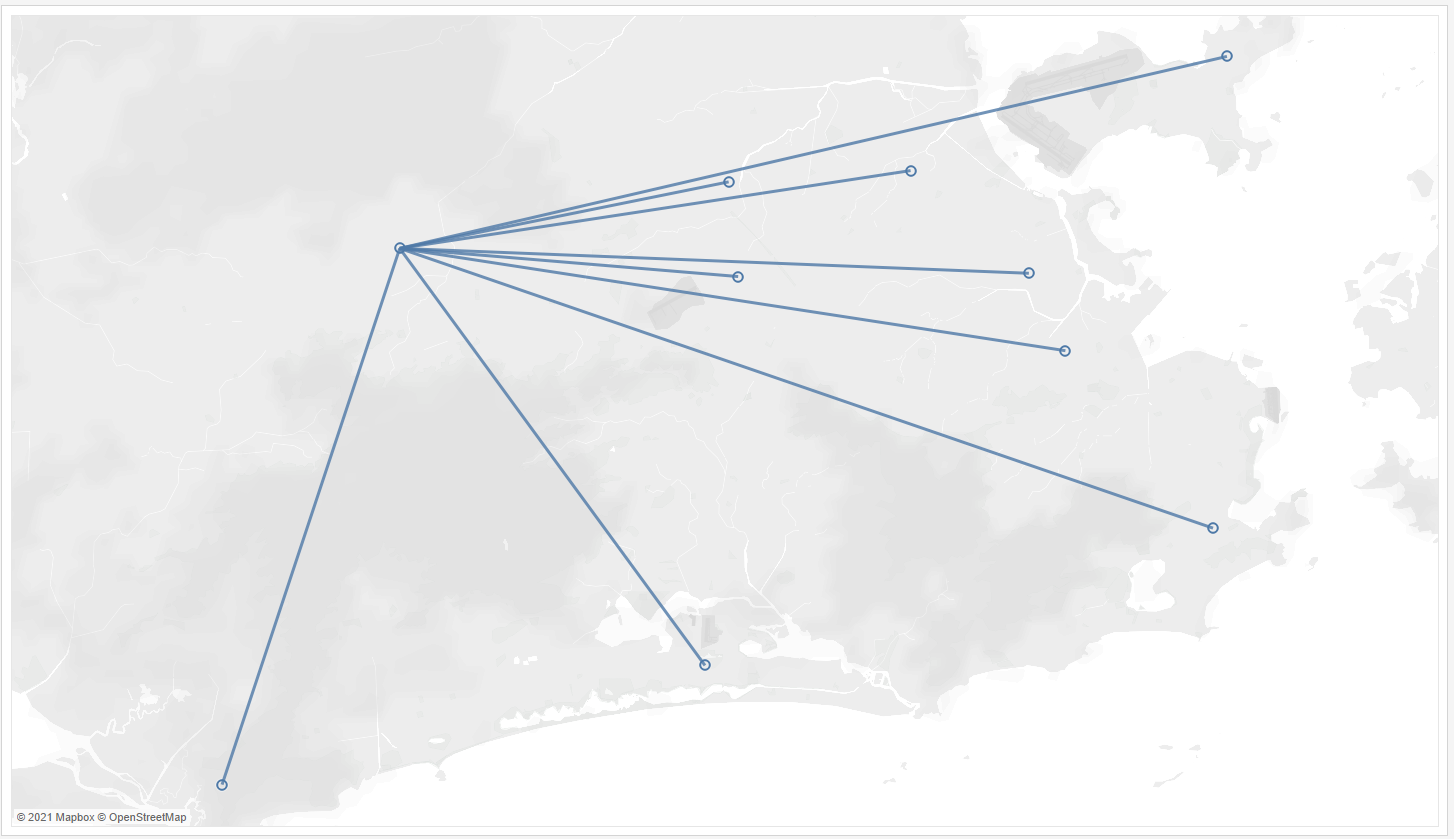
Passo 8: Crie um novo campo calculado que retorne Bangu ou Outros Bairros.
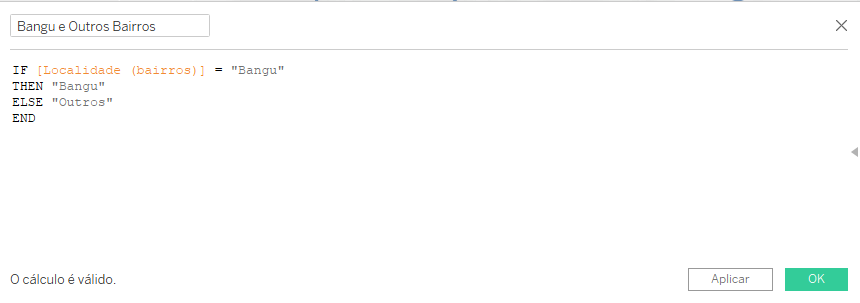
– Inclua-o nas marcas Cor, Forma e Tamanho do segundo cartão de marcas.